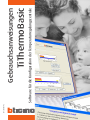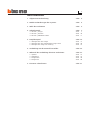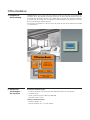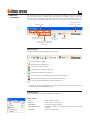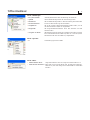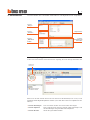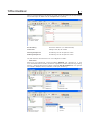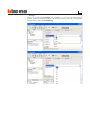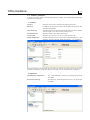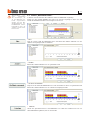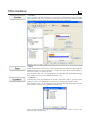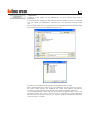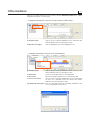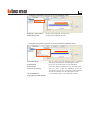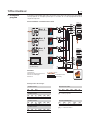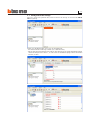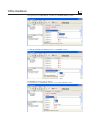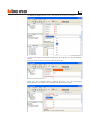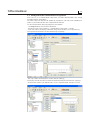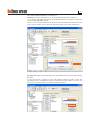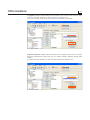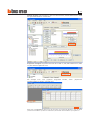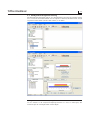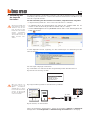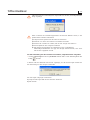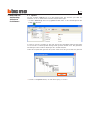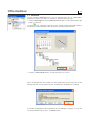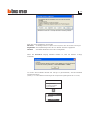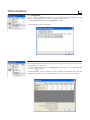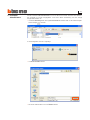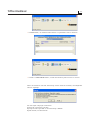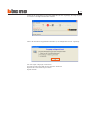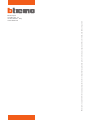Gebrauchsanweisungen
TiThermoBasic
Software für die Konguration der Temperaturregelungszentrale
01/08-01 PC


INHALTSVERZEICHNIS
1. Allgemeine Beschreibung Seite 4
2. Mindestanforderungen des Systems Seite 4
3. Wahl der Funktionen Seite 5
4. Arbeitsbereich Seite 7
4.1 Fenster „Anlage“ Seite 7
4.2
Fenster „Zentrale“ Seite 10
4.
Fenster „Bibliothek Prole“ Seite 11
5. Projektbeispiel Seite 16
5.1 Konguration der Anlage Seite 17
5.2
Konguration der wöchentlichen Programme Seite 20
5.
Konguration Programm Feiertag Seite 24
6. Verbindung mit der Zentrale herstellen Seite 25
7. Während der Verbindung aktivierte Funktionen Seite 27
7.1 Upload Seite 27
7.2 Download Seite 28
7.
Vergleichen Seite 0
7.4
Diagnostik Seite 0
8. Firmware aktualisieren Seite 31

TiThermoBasic
4
TiThermoBasic ist ein Programm mit welchem, über eine einfache und intuitive Sch-
nittstelle, die an die Temperaturregelungszentrale zu übertragende Konguration ein-
gerichtet oder geändert werden kann, wobei die Parameter der Temperaturregelun-
gsanlage und die Prole der verschiedenen Betriebsprogramme deniert und nach
Wunsch eingerichtet werden können.
Die Software ermöglicht es die Firmware der Zentrale über eine spezische Funktion
zu aktualisieren.
1. Allgemeine
Beschreibung
2. Mindestan-
forderungen
des Systems
Hardware-Anforderungen
• Personal Computer mit einem Pentium 400 MHz Prozessor oder größer
• CD-ROM-Player
• SVGA graphische Karte Auösung 800x600
• Speicher RAM 128 Mb
Software-Anforderungen
• Windows 2000 / XP
• Internet Explorer Vers. 5.5 oder größer

5
(*) Funktionen die erst freigegeben sind, wenn die Verbindung mit der Temperaturre
gelungszentrale hergestellt worden ist
Während der Verbindung
mit der Zentrale aktivierte
Funktionen
3. Wahl der
Funktionen
Die wichtigsten und mit TiThermoBasic ausführbaren Funktionen können über die in
der Leiste enthaltenen Symbole oder durch Öffnen der Pulldown-Menüs und durch
Anklicken der verschiedenen Einträge gewählt werden. Einige Funktionen stehen erst
zur Verfügung, wenn die Verbindung zwischen PC und Zentrale hergestellt worden ist.
Pulldown-Menü
Verbindung mit der
Website von BTicino
Sprache
wählen
Serieller
Port des PCs
wählen
Verbindung mit der
Zentrale herstellen
Neues Projekt erstellen
Vorhandenes Projekt öffnen
Laufendes Projekt speichern
Verbindung mit Zentrale abbrechen
Konguration der Zentrale laden (*)
Die in der Zentrale erstellte Konguration herunterladen (*)
Firmware Aktualisierung in die Zentrale herunterladen
Führt die Diagnostikprozedur der Zentrale durch (*)
Werkzeugleiste
Die Werkzeugleiste enthält folgende Funktionen:
Pulldown-Menü
Die Pulldown-Menüs enthalten folgende Funktionen:
Menü “Datei”
• Neu Neues Projekt erstellen
• Öffnen Vorhandenes Projekt öffnen
• Speicherm Laufendes Projekt speichern
• Speicherm unter... Laufendes Projekt mit einem bestimmten Dateinamen
speichern
• Beenden Programm abbrechen

TiThermoBasic
6
Menü “Sprache”
• ✔ Anwendungssprache wählen
Menü “Hilfe”
• Informationen über…
zeigt Informationen über das Programm TiThermoBasic an
• Unterstützte Versionen Zeigt die Firmware-Versionen der Temperaturregelungs-
zentrale an, die vom Programm TiThermoBasic verwaltet
werden
Menü “Werkzeuge”
• Ein-/Ausschalten aktiviert/deaktiviert eine Verbindung mit Zentrale
• Upload vorhandene Konguration der Vorrichtung laden
• Download die erstellte Konguration in die Vorrichtung herunterladen
• FW aktualisieren Firmware Aktualisierung herunterladen
• Vergleichen die in der Anlage vorhandene Konguration laden, um sie
mit dem offenen Projekt zu vergleichen
• Diagnostik die Diagnostikinformationen über die Zentrale und die
Sonden laden
• Ausgabe als Datei die Konguration der Zentrale in einem Excel-Formal (wenn
im PC Microsoft Excel installiert ist) oder als .csv Datei (wenn
Microsoft Excel nicht installiert ist) exportieren.

7
4. Arbeitsbereich
Im Arbeitsbereich der Schnittstelle TiThermoBasic sind folgende Fenster vorgesehen:
Fenster
„Anlage“
Fenster
„Zentrale“
Fenster
„Bibliothek
Prole“
Fenster
Konguration
der Prole
Hauptfenster
4.1 Fenster „Anlage“
In diesem Fenster wird der Baum der Bereiche angezeigt, die in der Anlage vorhanden sind.
Baum der
Bereiche
• Bereich hinzufügen
eine neue Zone mit dem erst besten Index hinzufügen
• Bereich kopieren eine neue Zone mit dem erst besten Index hinzufügen und
die Einstellungen der gewählten Zone kopieren
• Bereich löschen löscht den gewählten Bereich
Klickt man mit der rechten Maustaste auf den Baum der Bereiche, kann man je nach
gewählter Zone folgende Optionen wählen (auch über die Tasten im Hauptfenster akti-
vierbar):

TiThermoBasic
8
Für jede Zone des Baummenüs kann man Folgendes wählen:
• Aktuatoren
Klickt man im Hauptfenster auf den einzelnen Aktuator (z.B.: Aktuator Nr. 1), kann
man die Betriebsweise wählen, die diesem zugeordnet werden soll (Heizung, Kühlung,
Heizung + Kühlung oder keine Funktion) sowie den Art der Stromlast je nach gewähl-
ter Funktion (ON/OFF, öffnen/schließen, Lüfterspule, Gateway).
Beschreibung Name des Bereichs (z.B. Wohnzimmer)
Index Zone Kongurator (ZB) der Sonde
Heizungstemperatur Einstellung von vier Temperaturstufen
Kühlungstemperatur Einstellung von vier Temperaturstufen
Wenn man einen Bereich (z.B. Bereich 2) wählt, wird im Hauptfenster der Abschnitt für
die Einstellungen der Zone und der Temperaturen angezeigt:

• Pumpen
Klickt man auf die einzelne Pumpe (z.B.: Pumpe Nr. 1), kann man die Betriebsweise
wählen, die dieser zugeordnet werden soll (Heizung, Kühlung, Heizung + Kühlung oder
keine Funktion) sowie die Verzögerung.

TiThermoBasic
10
• Programme
Wöchentliche Programme die wöchentlichen Heizungs-/Kühlungsprogramme
einstellen
Programm Feiertag die Heizungs-/Kühlungsprogramme für die Feiertage
einstellen
4.2 Fenster „Zentrale”
In diesem Fenster werden die Kongurationsparameter und die Betriebsprogramme
der Zentrale angezeigt.
• Parameter
Sprache Wahl der Sprache der Temperaturregelungszentrale
Kontrast Ermöglicht es die Kontraststufe des graphischen Displays der
Zentrale einzustellen
Fernsteuerung
Aktiviert/deaktiviert die Verwaltung der Zentrale durch andere
Vorrichtungen (z.B.: Touchscreen, Web Server)
Gesetzliche Zeit
Wahl des Modus Manuell/Automatisch
Screensaver
Wahl des Screensavers für das Display der Zentrale
Außentemperatur...
Aktiviert/deaktiviert den Sensor der Außentemperatur. Falls
aktiviert, wird das Feld zur Wahl des Sensors 1÷ angezeigt.
Wenn die Software mit der Zentrale verbunden ist, werden in diesem Abschnitt die Infor-
mationen betreffend Version der Zentrale und Adressen der Anlagenzonen angezeigt.

11
TiThermoBasic spei-
chert automatisch
alle Änderungen, die
an der Bibliothek der
Prole vorgenommen
werden. Um die Ori-
ginalkonguration der
Prolbibliothek wieder
herzustellen, muss die
Software erneut instal-
liert werden.
4.3 Fenster „Bibliothek Prole“
In diesem Fenster werden die Prole der Software-Bibliothek angezeigt.
Wählt man den Knoten Prole, wird rechts ein Fenster angezeigt in dem man alle
Prole der Bibliothek wählen und anzeigen lassen kann.
• Neu
Fügt ein neues Prol der Bibliothek hinzu und öffnet den Modus Editieren um das
soeben hinzugefügte Prol zu editieren.
• Ändern
Öffnet den Modus Editieren für das gewählte Prol.
• Als Basis verwenden
Fügt ein neues Prol der Bibliothek hinzu und verwendet als Basis das gewählte Prol.
Öffnet den Modus Editieren für das soeben hinzugefügte Prol.
• Löschen
Löscht das gewählte Prol aus der Bibliothek. Das Prol wird automatisch auch aus
allen Kollektionen gelöscht, die es verwenden.

TiThermoBasic
12
• Report
Erstellt eine Datei im Excel-Format, die die graphischen Darstellungen aller Prole der
Bibliothek enthält (nur wenn Excel im PC installiert ist). Wenn Excel nicht installiert ist,
wird eine Datei im csv-Format erstellt.
Diese Funktion steht auch zur Verfügung wenn der Wurzelknoten einer Kollektion oder
eines Prols im Inneren einer Kollektion gewählt wird.
• Exportieren
Exportiert den Inhalt der Bibliothek der Prole in eine XML Datei. Es wird ein Fenster
geöffnet, in dem man die Elemente wählen kann, die exportiert werden sollen.
Diese Funktion steht auch zur Verfügung wenn der Wurzelknoten einer Kollektion oder
eines Prols im Inneren einer Kollektion gewählt wird.
Wenn die Wahl beendet ist und man auf „Exportieren“ klickt, wird ein Fenster zum
Speichern der Datei geöffnet.
• Zuordnen
Wenn im oberen Teil des Bildschirms das Detail eines wöchentlichen Programms oder
eines Feiertag-Programms angezeigt und ein oder mehrere Bereiche gewählt worden
sind, wird das gewählte Prol den gewählten Bereichen zugeordnet.

1
• Importieren
Ermöglicht es die Prole und die Kollektionen aus einer äußeren XML Datei zu
importieren.
Es wird ein Fenster angezeigt in dem die Datei gewählt werden kann; danach wird eine
Liste von Prolen und Kollektionen angezeigt, die in der gewählten Datei enthalten
sind.
Diese Funktion steht auch zur Verfügung wenn der Wurzelknoten einer Kollektion oder
eines Prols im Inneren einer Kollektion gewählt wird.
Nun können die Prole gewählt werden, die importiert werden sollen.
Wenn die Wahl beendet ist, klickt man auf „Importieren“ um den Vorgang zu starten.
Die neuen Prole werden der Bibliothek der Prole TiThermoBasic hinzugefügt,
nachdem das Vorhandensein eines gleichartigen Prols kontrolliert worden ist.
Ist in der Bibliothek der Prole schon ein genau gleiches Prol enthalten, wie das das
importiert werden soll, fragt das Programm ob man trotzdem das Prol importieren
will. Beantwortet man die Frage mit „JA“, wird das Prol der Bibliothek hinzugefügt,
ansonsten wird es ignoriert.

TiThermoBasic
14
Wenn man mit der rechten Maustaste auf das Fenster Bibliothek Prole klickt, stehen
folgende Funktionen zur Verfügung:
• Verfügbare Funktionen, wenn man auf den Knoten „Prole“ klickt
Prol hinzufügen fügt ein neues Prol der Bibliothek hinzu und öffnet den
Modus Editieren des hinzugefügten Prols
Kollektion hinzufügen fügt der Bibliothek eine neue Kollektion hinzu
• Verfügbare Funktionen, wenn man auf ein Prol klickt
Prol hinzufügen fügt ein neues Prol der Bibliothek hinzu und öffnet den
Modus Editieren des hinzugefügten Prols
Prol löschen löscht das gewählte Prol aus der Bibliothek
Prol ändern öffnet den Modus Editieren für das gewählte Prol
Als Basis verwenden fügt ein neues Prol der Bibliothek hinzu und verwendet
als Basis das gewählte Prol und öffnet den Modus
Editieren des hinzugefügten Prols
Der Kollektion hinzufügen
fügt das gewählte Prol der gewählten Kollektion über
das nachstehende Fenster hinzu

15
• Verfügbare Funktionen, wenn man auf eine Kollektion klickt
Kollektion umbenennen die gewählte Kollektion umbenennen
Kollektion löschen die gewählte Kollektion löschen
• Verfügbare Funktionen, wenn man auf ein Prol einer Kollektion klickt
Prol hinzufügen fügt ein neues Prol der Bibliothek hinzu und öffnet
den Modus Editieren des hinzugefügten Prols
Prol löschen löscht das gewählte Prol aus der Bibliothek
Prol ändern öffnet den Modus Editieren für das gewählte Prol
Als Basis verwenden fügt ein neues Prol der Bibliothek hinzu und
verwendet als Basis das gewählte Prol und öffnet
den Modus Editieren des hinzugefügten Prols
Für die Kollektion das gewählte Prol aus der Kollektion löschen
eingegebenes Prol löschen

TiThermoBasic
16
5. Esempio di
progetto
Sonde Bereich 1
[ZA] [ZB] [SLA]
0 1
Sonde Bereich 2
[ZA] [ZB] [P] [MOD] [SLA] [DEL]
0 2 CEN CEN
Sonde Bereich 3
[ZA] [ZB] [P] [MOD] [SLA] [DEL]
0 3 CEN CEN
Sonde Bereich 4
[ZA] [ZB] [P] [MOD] [SLA] [DEL]
0 4 CEN CEN
Aktuatoren Bereiche
[ZA] [ZB1] [ZB2] [ZB3] [ZB4] [N]
0 1 2 3 4 1
[N] = 1: numero progressivo
Aktuator Umlaufpumpe
[ZA] [ZB1] [N1] [ZB2] [N2]
0 0 1 OFF —
[N1] = 1: fortlaufende Nummer
A completamento delle operazioni di congurazione descritte nelle pagine precedenti,
viene proposto un esempio guidato per la creazione di un nuovo progetto riferito al
seguente impianto:
RISCALDAMENTO A TERMOSIFONI 4 ZONE
OKC
8[h$*
8[h$)
8[h$(
BeaWb[ped[
F40/4
F40/2
1
3
2
4
(badezzimmer)
(zimmer)
(kuche)
(wohnzimmer)
Konguration der Anlage:
ERLÄUTERUNG
1 Umlaufpumpe
2 Aktuator für Magnetventil im Bereich
3 Aktuator für Umlaufpumpe
4 Heizkessel
BUS
Herkömmliches Kabel
Wasserleitung

17
5.1 Konguration der Anlage
Wenn das Programm geöffnet wird, wird im Fenster der Anlage als Standard die lokale
Zone angezeigt.
Wählt man die lokale Zone, kann man im Hauptfenster:
- der Zone eine Beschreibung zuteilen (z.B.: Wohnzimmer)
- die für die Frostschutztemperatur oder für den Wärmeschutz voreingegebenen Werte
sowie die Temperaturstufen T1, T2 und T die für die Wochenprogramme verwendet
werden, ändern.
Auf Aktuator im Baum der Bereiche klicken.

TiThermoBasic
18
Im Hauptfenster auf Aktuator Nr. 1 klicken und Funktion Heizen wählen.
Auf Art der Stromlast für Heizung klicken und ON/OFF wählen.
Auf Pumpen im Fenster Anlage klicken.
Im Hauptfenster auf Pumpe Nr. 1 klicken und Funktion Heizen wählen.

1
Auf Heizen verzögern klicken um das Einschalten der Pumpe zu verzögern.
Um eine neue Zone mit denselben Einstellungen einzurichten, auf „Bereich kopieren“
klicken.
Eine neue Zone mit dem erst besten Index wird erstellt
Wählt man den erstellten Bereich (Bereich 02) kann man die Beschreibung
personalisieren (z.B. Badezimmer) und/oder die Konguration ändern.

TiThermoBasic
20
5.2 Konguration der wöchentlichen Programme
Man kann bis zu wöchentliche Programme für jeden Betriebsmodus der Anlage
erstellen (Heizen und Kühlen).
Für jedes Programm können die Prole der Temperatur (0h-24h) unterschiedlich für
jeden Tag und jeden Bereich der Anlage deniert werden.
Um ein wöchentliches Heizungsprogramm einzustellen:
- auf Programme im Fenster Zentrale klicken.
- den Baum Programm erweitern -> wöchentliche Programme -> Heizen;
- eines der drei zur Verfügung stehenden Programme wählen (z.B. Programm 01).
Im Hauptfenster wird die Liste der Wochentage angezeigt.
- Den Tag wählen der konguriert werden soll (z.B. Montag);
Am Display wird die Liste der im Projekt enthaltenen kongurierten Bereiche angezeigt.
- Einen Bereich wählen (z.B. Wohnzimmer) um das zugeteilte Prol anzeigen zu lassen.
Seite wird geladen ...
Seite wird geladen ...
Seite wird geladen ...
Seite wird geladen ...
Seite wird geladen ...
Seite wird geladen ...
Seite wird geladen ...
Seite wird geladen ...
Seite wird geladen ...
Seite wird geladen ...
Seite wird geladen ...
Seite wird geladen ...
Seite wird geladen ...
Seite wird geladen ...
-
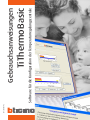 1
1
-
 2
2
-
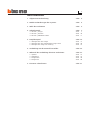 3
3
-
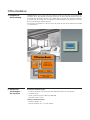 4
4
-
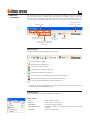 5
5
-
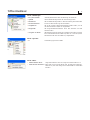 6
6
-
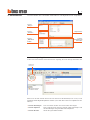 7
7
-
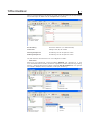 8
8
-
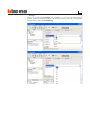 9
9
-
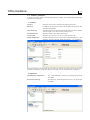 10
10
-
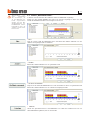 11
11
-
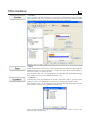 12
12
-
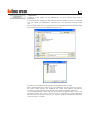 13
13
-
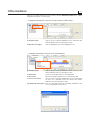 14
14
-
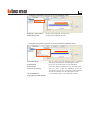 15
15
-
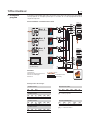 16
16
-
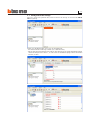 17
17
-
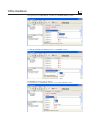 18
18
-
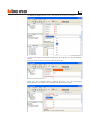 19
19
-
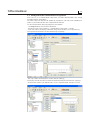 20
20
-
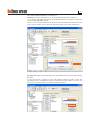 21
21
-
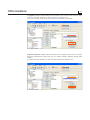 22
22
-
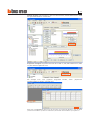 23
23
-
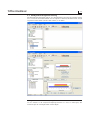 24
24
-
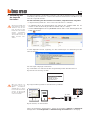 25
25
-
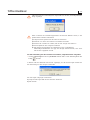 26
26
-
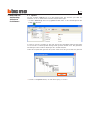 27
27
-
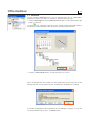 28
28
-
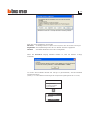 29
29
-
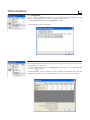 30
30
-
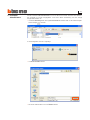 31
31
-
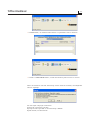 32
32
-
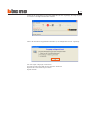 33
33
-
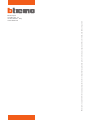 34
34